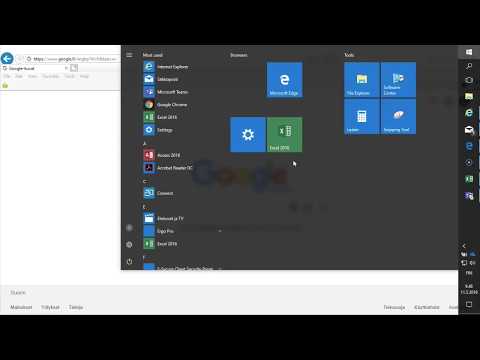Dellin kannettavan tietokoneen avaimet ovat turhauttavimpia avaimia, joiden kanssa työskennellä. On kuitenkin mahdollista korjata monia ongelmia kotona. Useimmat ammattikorjaukset edellyttävät koko näppäimistön vaihtamista, joten kannattaa käyttää muutama minuutti mahdollisten vaihtoehtojen tunnistamiseen. Jos kannettavalla tietokoneella on edelleen takuu, ota yhteyttä Dellin asiakastukeen saadaksesi ilmaisen tai alennetun hinnan korjauksen.
Askeleet
Tapa 1 /3: Löysän avaimen korjaus

Vaihe 1. Sammuta tietokone
Irrota se myös. Näppäimistön korjaaminen ei ole vaarallista, mutta on aina hyvä noudattaa näitä varotoimia ennen tietokoneen korjaamista.

Vaihe 2. Irrota avaimen korkki
Useimmat löysät avaimet tulisi irrottaa helposti, heiluttamalla hellästi ja irrottaaksesi ne pidikkeestä. Käännä tarvittaessa avainkorkki ulos kulmista litteällä ruuvitaltalla.

Vaihe 3. Tarkista avaimen kiinnityskohdat
Avainkorkin pohjassa tulee olla enintään neljä kiinnityspistettä, joissa avain kiinnittyy alla olevaan näppäimistöön. Katso tarkasti merkkejä rikkoutuneesta kiinnikkeestä. Jatka johonkin alla olevista vaiheista sen mukaan, mitä näet.
Jos et ole varma, poista samankokoinen toimintonäppäin vivuttamalla varovasti jokaista kulmaa ruuvitaltalla. Vertaa kahden näppäimen kiinnityskohtia

Vaihe 4. Aseta rikkoutunut avainkorkki paikalleen
Jos kiinnityspisteet ovat rikki, tarvitset uuden avaimen. Osta yksi verkosta ja varmista, että se vastaa kannettavan tietokoneen mallia ja kiinnityspisteiden sijaintia. Laita uusi avain paikalleen kiinnittämällä yksi kiinnityspiste näppäimistöön ja hiero sitten sormeasi näppäimen päälle, kunnes kuulet kaksi kovaa naksahdusta, yksi näppäimen kummassakin päässä.
Vaihtoehtoisesti voit poistaa samankokoisen avaimen, jota käytät harvoin. Aseta se entiseen avaimeen

Vaihe 5. Kiinnitä metallitanko suuriin avaimiin
Välilyönti ja ift Shift -näppäimet pidetään metallipalkissa. Jos tämä palkki ei ole tasainen, sinun on ehkä kiinnitettävä se uudelleen näppäimistön pieniin muovikoukkuihin. Tangon tulisi kulkea avaimen alapäätä pitkin siten, että tangon lyhyet varret kulkevat vasemmalle ja oikealle puolelle ja koukkuihin. Kun palkki on kiinnitetty uudelleen, paina sen päällä olevaa avaimen korkkia ja testaa sitä.
- Kun palkki on paikoillaan, sillä on usein edelleen pieniä ongelmia tai se taipuu luiskahtamaan pois paikaltaan. Harkitse kannettavan tietokoneen korvaavan näppäimistön ostamista tai korjaamista tietokoneen korjaamossa.
- Jos asennat korvaimen jollekin näistä avaimista, sen mukana tulee oma palkki. Irrota vanha tanko ensin kääntämällä sitä varovasti ylöspäin litteällä ruuvimeisselillä.

Vaihe 6. Tarkista muut ongelmat
Löysät avaimet johtuvat lähes aina itse avaimen korkin tai suurten avainten metallitankin vaurioitumisesta. Jos olet varma, että avaimen korkki on hyvässä kunnossa, lue alla oleva kohta jumittuneista avaimista. Tämä kattaa vuodot, rikkoutuneet pidikkeet tai vaurioituneet kalvot.
Tapa 2/3: Jumiutuneen tai toimimattoman avaimen korjaaminen

Vaihe 1. Katkaise tietokoneesta virta ja irrota virtajohto
Tämä vähentää mahdollisuutta vahingoittaa sinua ja tietokonettasi.

Vaihe 2. Käännä avain ulos ruuvimeisselillä
Poista jumissa oleva avain pienellä, litteällä ruuvitaltalla. Aloita nostamalla avaimen jokaista kulmaa, kuuntelemalla ja tuntemalla hetki, kun se irrotetaan. Toista joka kulmassa, kunnes avain on poistettu kahden tai neljän napsautuksen jälkeen.
- Käytä vain kevyttä painetta. Jos avain ei tule ulos, kokeile toista kulmaa.
- Jos haluat poistaa suurempia näppäimiä, kuten Vaihto -näppäin ja Välilyönti, paina vipua näppäimen yläosasta (lähin kannettavan tietokoneen näyttö).

Vaihe 3. Etsi likaa tai pieniä esineitä
Nämä voivat aiheuttaa avaimen tarttumisen. Poista pienet esineet pinseteillä. Poista irtonainen pöly tai eläimen turkki paineilmalla tai hellävaraisella imurin letkuliittimellä.

Vaihe 4. Puhdista roiskeet
Jos näppäimistöön on roiskunut materiaaleja, poista jäännökset nukkaamattomalla liinalla. Kostuta kangas pienellä määrällä alkoholia ja pyyhi tahmea alue varovasti. Jätä avaimen korkki pois, kunnes hankausalkoholi on täysin haihtunut ja alue on kuiva.

Vaihe 5. Tarkasta pidike
Pidikepidike, joka on useimmiten valmistettu valkoisesta muovista, koostuu kahdesta ohuesta, neliömäisestä esineestä, jotka on kiinnitetty toisiinsa. Näiden tulee olla tiukasti kiinni näppäimistössä ja toisissaan. Jos ne eivät ole, poista pidike kiertämällä kulmat varovasti ruuvitaltalla. Katso tarkemmat ohjeet niiden vaihtamisesta alla.

Vaihe 6. Tarkista silikonikumikalvo
Tämä nännimäinen kalvo sijaitsee avaimen keskellä. Vahvista, että se seisoo ja yritä painaa sitä hyvin lempeällä kosketuksella puhtaasta, pehmeästä esineestä. Jos se tarttuu ala -asentoon sen sijaan, että se ponnahtaa takaisin ylös, se on puhdistettava tai vaihdettava.
- Älä koske siihen likaisella tai terävällä esineellä. Tämä näppäimistön osa vaurioituu helposti.
- Puhdista nukkaamattomalla liinalla, joka on hieman kostutettu alkoholilla. Taputa äärimmäisen huolellisesti ja odota sen kuivumista.

Vaihe 7. Liimaa uusi kalvo
Ennen kuin aloitat, ymmärrä, että tämä on riskialtis korjaus ja voi pilata avaimen, jos käytät liikaa liimaa. Jos haluat korjata luotettavammin, vie näppäimistö tietokoneen korjausammattilaiselle koko näppäimistön vaihtamiseksi. Jos päätät kokeilla tätä itse, tee se seuraavasti:
- Poista kalvo varovasti avaimesta, jota et käytä, viemällä se pois terävällä veitsellä. Kalvo on erittäin helppo vahingoittaa tällä tavalla, mutta tämä on yleensä ainoa korvaavien kalvojen lähde.
- Aseta hammastikulla paperiliuskalle vahvaa liimaa, kuten silikoniliimaa.
- Nosta kalvo pinseteillä ja laske se paperiarkin päälle ja siirrä se sitten näppäimistölle.
- Anna istua vähintään 30 minuuttia tai tarraetiketin ohjeiden mukaisesti.
- Kiinnitä pidike ja avainkorkki uudelleen tämän päälle ja anna istua vielä 20 minuuttia ennen käyttöä.
Tapa 3/3: Kiinnityspidikkeen asentaminen uudelleen

Vaihe 1. Tutki palat taukojen varalta
Kiinnityspidike on tehty kahdesta osasta. Suurempi neliö tai U -muoto sopii näppäimistön pohjaan ja näppäimistön korkkiin. Pienempi pala, jonka keskellä on pyöreä reikä, sopii näppäimistön pohjassa olevaan pieneen kielekkeeseen. Kaksi kappaletta sopivat yhteen kahden pienen kielekkeen kanssa, yksi pienemmän kappaleen kummallakin puolella. Jos jokin näistä osista puuttuu tai on rikki, tilaa uusi näppäin tai kiinnityspidike tarkalle näppäimistömallillesi. Jos molemmat osat näyttävät ehjiltä, jatka seuraavaan vaiheeseen.
- Ennen kuin tilaat korvaavan avaimen, varmista, että se sisältää pidikkeen. Näitä myydään myös "saranoina".
- Vaihtoehtoisesti irrota leike varovasti avaimesta, jota et käytä niin usein, ja kiinnitä se uudelleen rikkoutuneeseen avaimeen.
- Joissakin malleissa kielekkeet ovat erillisiä osia. Jos ne putoavat, voit kiinnittää ne takaisin pinseteillä.

Vaihe 2. Tarkista läheinen avain
Jopa samalla näppäimistöllä eri pidikkeet voidaan järjestää eri tavalla. Nosta viereistä avaimen korkkia, joka on samankokoinen kuin vaihdettava avain, nostamalla kulmat ylös. Tutki paljastunutta pidikettä, kun korjaat avainta. Tämän avulla on paljon helpompaa selvittää, kuinka kukin kappale kiinnittyy.

Vaihe 3. Asenna suurempi osa näppäimistöön
Joissakin malleissa sinun on puristettava suuremman kappaleen sivuja, jotta se mahtuu näppäimistön pohjassa oleviin aukkoihin. Tee tämä ennen kuin kiinnität kaksi osaa yhteen. Kun olet kiinnittänyt näppäimistön pohjaan, sinun pitäisi pystyä nostamaan pala lyhyen matkan.
Vain yksi osa tästä kappaleesta kiinnittyy näppäimistöön

Vaihe 4. Työnnä pienempi pala näppäimistöön
Pidä pienempää kappaletta kovera puoli alaspäin - tai tunne kappaletta, kunnes löydät uran, ja pidä se puoli alaspäin. Laske se näppäimistön pohjassa oleviin kielekkeisiin, kunnes ne kiinnittyvät pidikkeen uraan.

Vaihe 5. Asenna kaksi kappaletta yhteen
Etsi kaksi nastaa pienemmän pidikkeen sivulta. Paina ne varovasti suuremman pidikkeen sivuille, kunnes kaksi kappaletta kiinnittyvät.
Liian voiman käyttäminen rikkoo pidikkeen

Vaihe 6. Aseta korkki takaisin paikalleen
Ripusta avainkorkki takaisin pidikkeen päälle. Paina alas, kunnes kuulet kaksi napsahdusta ja avain pysyy tukevasti kiinni.
Video - Käyttämällä tätä palvelua joitakin tietoja voidaan jakaa YouTuben kanssa

Vinkkejä
- Kirjoita kulunut avain uudelleen erittäin hienolla maalikynällä tai siveltimellä.
- Joissakin korjausoppaissa kiinnityspidikkeestä käytetään nimitystä saksetukipalkki.
- Jos monet avaimet puuttuvat, harkitse kokonaan uuden Dell -näppäimistön ostamista ja asentamista. Varmista, että ostat näppäimistön, joka vastaa kannettavan tietokoneen merkkiä ja mallia.
- Korjaa kannettava tietokone jälleenmyyjän tai valmistajan toimesta, jos se on edelleen takuun alainen ja kattaa näppäimistövauriot.
Varoitukset
- Ole äärimmäisen varovainen irrottaessasi kalvoa avaimen alla. Vaurioitunut kalvo on paljon vaikeampi korjata kuin vain vaurioitunut avain.
- Kannettavan tietokoneen korjaaminen itse voi mitätöidä takuun. Jos et ole varma, pystytkö korjaamaan ongelman itse tai jos riski on liian suuri, harkitse kannettavan tietokoneen korjausammattilaisen palkkaamista. Jos kannettava tietokoneesi on edelleen takuun alainen, ota yhteyttä Dellin asiakaspalveluun.